Du möchtest das Styling von React-Komponenten auf eine moderne und leistungsstarke Weise handhaben? Mit der Bibliothek Emotion kannst du CSS direkt in deinen React-Komponenten integrieren und so deine Benutzeroberfläche effektiv gestalten. In dieser Anleitung erkläre ich dir die Grundzüge des Stylings mit Emotion, wie du die Bibliothek installierst und anwendest und gebe dir einige nützliche Tipps dazu.
Wichtigste Erkenntnisse
- Emotion ermöglicht es, CSS in JavaScript zu schreiben und bietet eine intuitive Handhabung.
- Mit Emotion kannst du verschiedene Styling-Techniken nutzen, darunter Template Literals und die Verwendung des css-Props.
- Style-Management wird durch die Nutzung von Emotion modularer, was die Wiederverwendbarkeit und Lesbarkeit verbessert.
Schritt-für-Schritt-Anleitung
1. Emotion installieren
Zunächst musst du Emotion in deinem Projekt installieren. Öffne das Terminal und navigiere in das Verzeichnis deines Projekts. Hier führst du den folgenden Befehl aus, um die emotion Bibliothek zu installieren:
npm install @emotion/react @emotion/styled
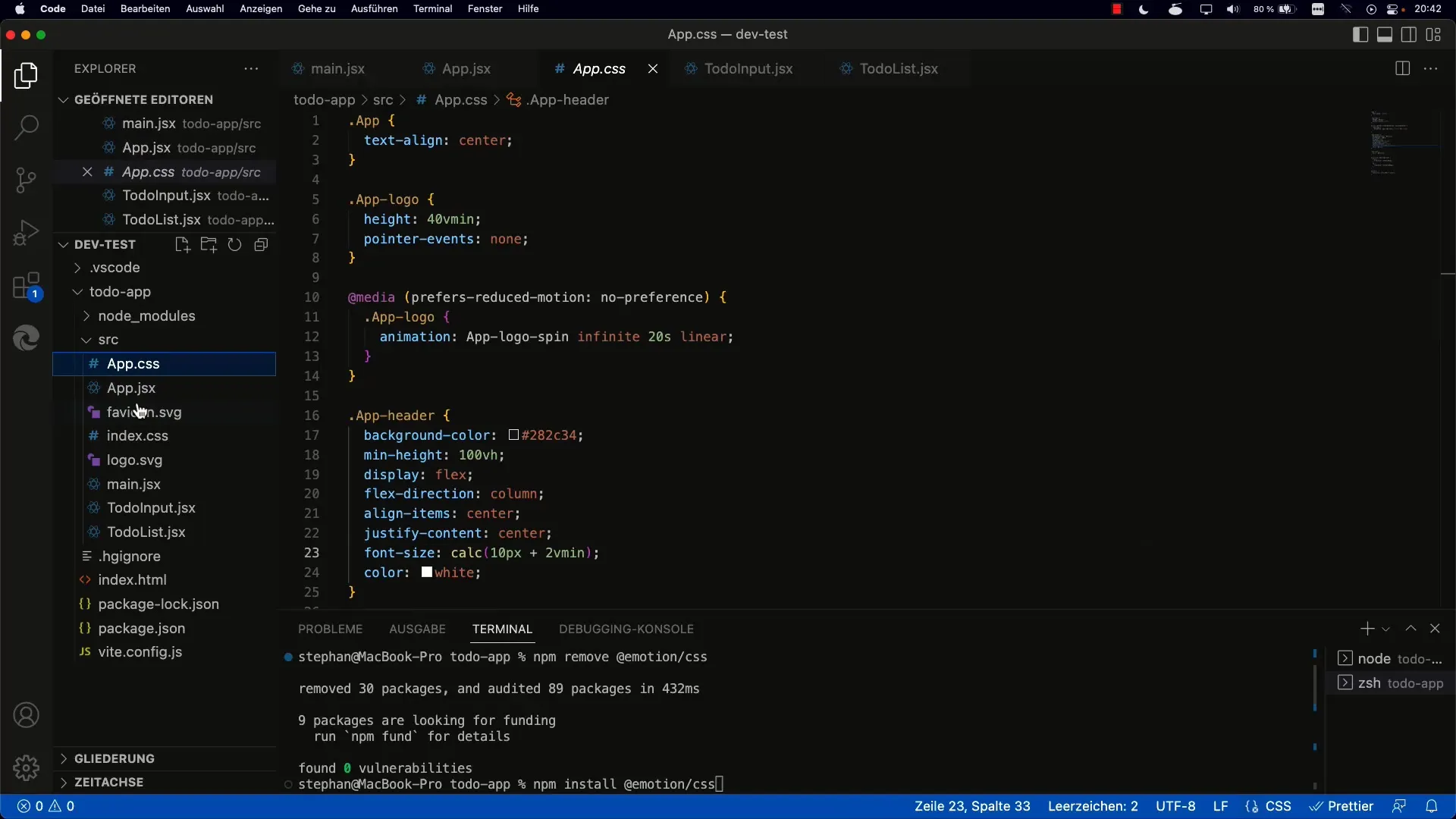
2. CSS importieren
In deiner App.jsx-Datei kannst du Emotion nutzen. Du solltest Emotion importieren, um die css-Funktion zu verwenden sowie das styled-Element zu importieren. Füge Folgendes an den Anfang deiner Datei hinzu:
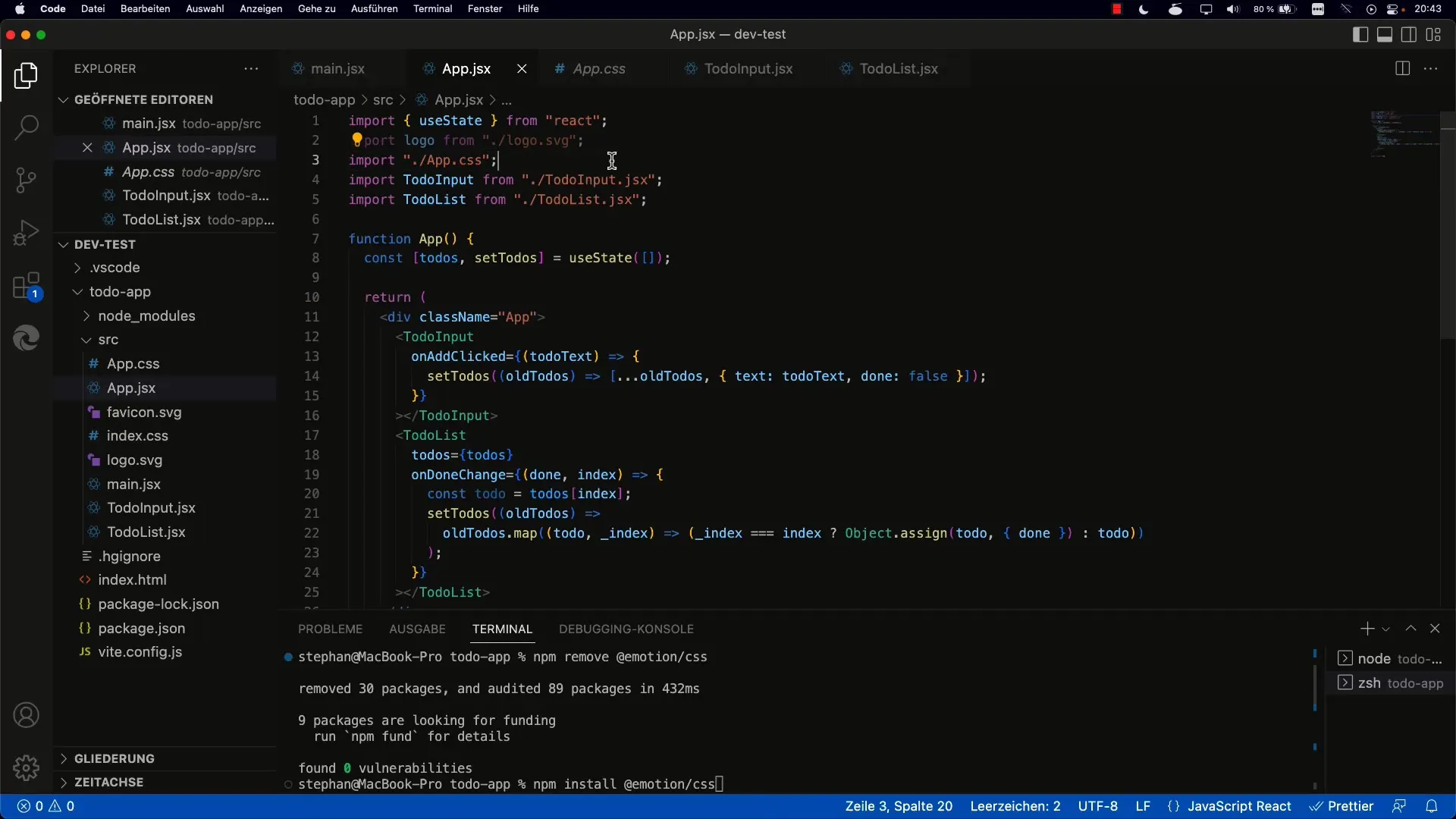
3. Styling mit Template Literals
Verwende die css-Funktion von Emotion, um eine CSS-Variable zu erstellen. Definiere die CSS-Konventionen mithilfe von Template Literals. Hier ist ein Beispiel, wie du eine Wrapper-Klasse für deine App schreiben kannst:
Dieser Code blockiert die Nutzung der flexbox, um eine Layout-Anordnung zu sichern.
4. Anwendung des Styles
Um den definierten Stil anzuwenden, übergib die appStyle-Variable in dem className-Prop deines Haupt-HTML-Elements. Hier ist, wie das aussehen sollte:
5. Nutzung von Styled-Components
Zusätzlich zur Nutzung der css-Variable kannst du auch Styled-Components mit Emotion verwenden. Um eine Styled-Komponente zu erstellen, kannst du den folgenden Code verwenden:
Hiermit wird Container eine neue auf CSS basierende Komponente, die alle definierten Stile hat.
6. Einfügen von Medienabfragen
Emotion macht es einfach, Medienabfragen in deinen CSS zu integrieren. Füge sie einfach in den Template Literal ein:
Diese Medienabfrage ändert die Schriftgröße des Textes, wenn die Anzeige breite weniger als 600 Pixel ist.
7. Hover-Effekte einsetzen
Ebenfalls kannst du Hover-Effekte ganz leicht in deinen CSS`-Templates definieren:
Diese CSS-Regel ändert die Hintergrundfarbe des Elements beim Überfahren mit der Maus.
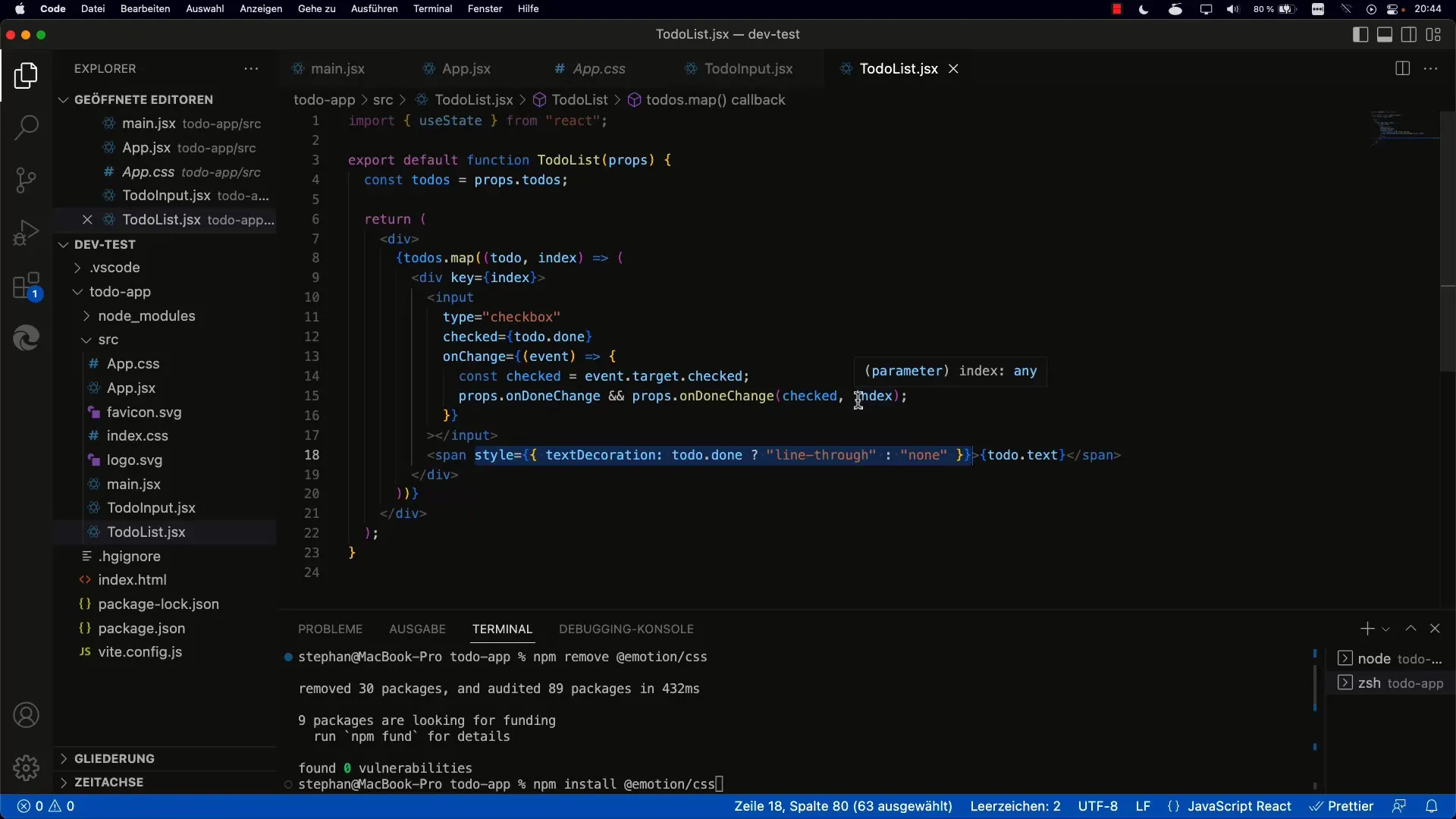
8. Komplexere Styles kombinieren
Emotion erlaubt das Kombinieren mehrerer Class-Namen. Das wird mit der cx-Funktion ermöglicht:
const primaryStyle = css color: blue; ;
const secondaryStyle = css color: red; ;
In diesem Fall wird der Text sowohl blau als auch rot dargestellt.
9. Zukünftige Erweiterungen
Wenn du in Zukunft ein großes Projekt verwaltest, kann es hilfreich sein, deine Stile in verschiedenen Modulen zu organisieren. Du kannst zum Beispiel commonStyles.js erstellen und deine grundlegenden Styles dort exportieren:
Jetzt kannst du flexCenter in jeder anderen Komponente einfügen.
10. Tests und Anpassungen
Lade deine Anwendung im Browser und überprüfe, ob die Stile korrekt angezeigt werden. Experimentiere mit verschiedenen Stilen und schau dir das Ergebnis in Echtzeit an.
Zusammenfassung
Mit einer Kombination aus Emotion und React ist es möglich, inzwischen realistische UI-Layouts zu erstellen. Emotion erlaubt es, CSS direkt in JavaScript zu definieren und effektiv zu verwalten. Dabei kannst du von den Vorteilen des Screendichtes und eine enge Integration zwischen Logik und Styling profitieren.
Häufig gestellte Fragen
Was ist Emotion?Emotion ist eine Bibliothek, die es ermöglicht, CSS in JavaScript zu nutzen und umfangreiche Styling-Optionen für React-Komponenten zu bieten.
Wie installiere ich Emotion?Nutze den Befehl npm install @emotion/react @emotion/styled in deinem Projektverzeichnis.
Kann ich Media Queries mit Emotion verwenden?Ja, du kannst Media Queries in deinen Emotion Styled-Komponenten verwenden, indem du diese direkt in den Template Literals schreibst.
Unterstützt Emotion auch Hover-Effekte?Ja, Emotion erleichtert das Hinzufügen von Hover-Effekten, indem du einfach eine &:hover-Regel in deinem CSS-Template definierst.


